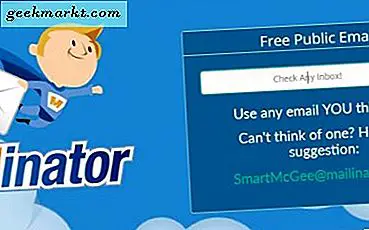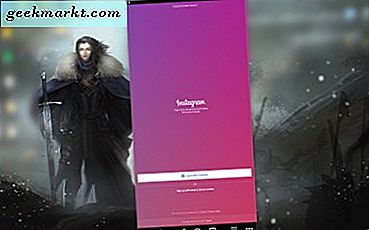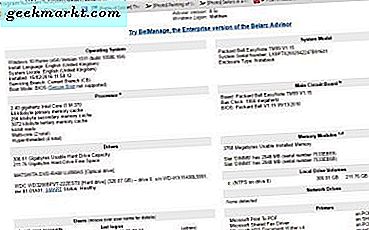
यदि आपको कभी भी विंडोज 10, या यहां तक कि मंच में सशुल्क सॉफ़्टवेयर को पुनर्स्थापित करने की आवश्यकता है, तो आपको अपने सीरियल नंबर और उत्पाद कुंजी को हाथ में रखना होगा। ऐसे में, कुछ सॉफ्टवेयर पैकेज हैं जो आपको सॉफ्टवेयर सीरियल नंबर और विंडोज उत्पाद कुंजी विवरण प्रदान करेंगे।
सबसे पहले, आप बेलारक सलाहकार के साथ सॉफ्टवेयर सीरियल नंबर पा सकते हैं। यह एक पैकेज है जो ब्राउज़र टैब के भीतर सिस्टम और सीरियल नंबर विवरण प्रदान करता है। इस सॉफ़्टपीडिया पेज को खोलें और बाल्क एडवाइजर सेटअप को सहेजने के लिए अभी डाउनलोड करें पर क्लिक करें।
फिर जब आप सेटअप लॉन्च करते हैं, तो यह स्कैनिंग अवधि में प्रवेश करता है। उसके बाद, यह एक ब्राउज़र पृष्ठ खुल जाएगा; और आप टैब को खोलने के लिए कौन सा ब्राउज़र चुन सकते हैं। पृष्ठ नीचे दिखाए गए अनुसार खुल जाएगा।

उस पृष्ठ में सिस्टम विनिर्देश शामिल हैं। यदि आप पृष्ठ को थोड़ा नीचे स्क्रॉल करते हैं, तो आपको अपने सॉफ़्टवेयर लाइसेंस सीरियल नंबरों की एक सूची मिल जाएगी। इन्हें शायद बड़े पैमाने पर पैकेजों के लिए सीरियल नंबर शामिल होंगे जो Adobe Photoshop Elements जैसे विंडोज के साथ बंडल हो सकते हैं। इसमें विंडोज के लिए सीरियल नंबर भी शामिल होगा।
ध्यान दें कि विंडोज़ में एक उत्पाद कुंजी भी है, जो 25-अंकीय कोड है, जो सीरियल नंबर के समान ही नहीं है। उत्पाद कुंजी विंडोज़ को अनलॉक करती है, और आप Win KeyFinder सॉफ़्टवेयर के साथ पा सकते हैं। इस सॉफ़्टपीडिया पेज से प्रोग्राम को विंडोज 10 में जोड़ें। यह एक ज़िप फ़ोल्डर में सहेजता है, लेकिन आपको नीचे दिए गए शॉट में विंडो खोलने के लिए इसे निकालने की आवश्यकता नहीं है।

यह आपको आपकी उत्पाद कुंजी दिखाता है (लेकिन ऊपर दिए गए शॉट में नहीं, जहां इसे चित्रित किया गया है), और इसमें कुछ अन्य विकल्प भी हैं जिनके साथ आप उत्पाद कुंजी बदल सकते हैं। एक कॉपी बटन भी है जिसे आप क्लिपबोर्ड पर उत्पाद कुंजी की प्रतिलिपि बनाने के लिए दबा सकते हैं। फिर आप Ctrl + V हॉटकी के साथ टेक्स्ट एडिटर में पेस्ट कर सकते हैं।
तो बेलक एडवाइजर और विन कीफिंडर दो फ्रीवेयर पैकेज हैं जो आपको विंडोज के लिए सॉफ्टवेयर सीरियल नंबर और उत्पाद कुंजी विवरण प्रदान करेंगे। उन विवरणों के साथ आप सॉफ्टवेयर को फिर से इंस्टॉल कर सकते हैं।